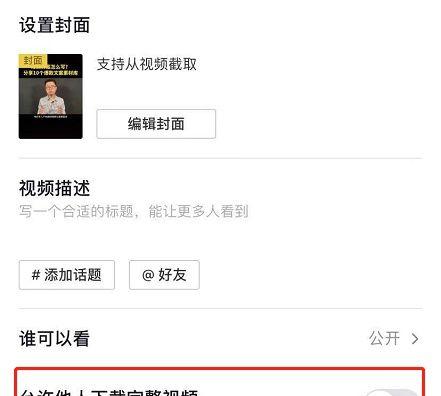电脑开机后蓝屏解决方法(遇到蓝屏怎么办)
- 电器经验
- 2024-07-29
- 35
当我们开机电脑却突然遭遇到了蓝屏,这无疑是一种令人沮丧和困惑的体验。然而,蓝屏并不是完全无法解决的问题,我们可以采取一些方法来应对和解决这个问题。本文将介绍一些常见的电脑开机后蓝屏的解决方法,帮助大家应对这个困扰。

检查硬件设备和连接线路的状态
我们需要检查硬件设备和连接线路的状态。确保所有设备都连接良好,没有松动或损坏的情况。特别需要注意的是显卡、内存条和硬盘等关键部件,它们的异常状态往往会导致蓝屏。
卸载最近安装的软件
如果你最近安装了新的软件,而出现了开机后蓝屏的问题,那么可能是这个软件与系统不兼容导致的。你可以尝试卸载这个软件,然后重新启动电脑,看是否解决了蓝屏问题。
检查系统文件的完整性
蓝屏问题有时也可能是由于系统文件损坏或缺失导致的。我们可以使用系统自带的工具来检查和修复这些文件。在命令提示符窗口中输入“sfc/scannow”命令,系统会自动检测并修复文件错误。
更新驱动程序
过时或损坏的驱动程序也可能导致电脑开机后蓝屏。我们可以通过设备管理器来检查并更新驱动程序。右键点击“此电脑”,选择“属性”-“设备管理器”,找到有黄色感叹号或问号的设备,右键点击选择“更新驱动程序”。
排除硬件故障
如果以上方法都无效,那么很可能是硬件出现了故障。我们可以尝试移除一些硬件设备,例如额外安装的内存条、扩展卡等,然后重新启动电脑。如果问题解决了,那么说明移除的设备可能存在问题。
查找并解决病毒感染
病毒感染也是电脑蓝屏的一个常见原因。我们可以使用杀毒软件对电脑进行全面扫描,发现并清除病毒。同时,也要确保杀毒软件的数据库是最新的,以保证能够识别出最新的病毒。
重新安装操作系统
如果以上方法都无法解决蓝屏问题,那么我们可以考虑重新安装操作系统。在备份好重要数据之后,使用操作系统光盘或U盘进行重新安装。这样可以清除系统中的潜在问题,并重新构建一个干净的操作环境。
检查电脑散热情况
电脑过热也是导致蓝屏的常见原因之一。我们可以打开电脑主机,清洁风扇和散热片上的灰尘。可以考虑更换散热片和风扇等散热设备,以提高散热效果。
修复注册表错误
注册表错误有时也可能导致电脑蓝屏。我们可以使用系统自带的“regedit”工具来检查和修复注册表错误。注意,在进行任何修改之前一定要先备份注册表,以防止意外发生。
恢复系统到之前的时间点
如果你在出现蓝屏之前创建了系统还原点,那么可以尝试将系统恢复到之前的某个时间点。打开“控制面板”-“系统和安全”-“系统”,选择“系统保护”,然后点击“系统还原”。
修复硬盘错误
硬盘错误也可能导致蓝屏问题。我们可以使用系统自带的磁盘检查工具来扫描和修复硬盘错误。在命令提示符窗口中输入“chkdskC:/f/r”命令,系统会自动检查并修复硬盘错误。
检查电源供应问题
电源供应问题也有可能导致电脑开机后蓝屏。我们可以尝试更换一个可靠的电源,或者检查电源线路是否连接良好。
重装系统补丁和更新
系统补丁和更新的缺失也有可能导致蓝屏问题。我们可以下载并安装最新的系统补丁和更新,以确保系统的稳定性。
咨询专业技术支持
如果你无法解决电脑开机后蓝屏的问题,那么建议咨询专业的技术支持。他们可以帮助你分析并解决这个问题,并提供更具体的解决方法。
电脑开机后蓝屏是一个常见但令人头疼的问题,但通过一些简单的方法和技巧,我们可以解决这个问题。本文介绍了一些常见的蓝屏解决方法,希望对大家有所帮助。记住,在尝试任何修复方法之前,一定要备份重要数据,以免造成数据丢失。
遇到蓝屏怎么办
电脑开机后遇到蓝屏问题是许多用户经常遇到的一个困扰,不仅会影响工作和娱乐,还可能导致数据丢失等问题。本文将介绍一些常见的电脑蓝屏解决方法,帮助大家迅速找到问题所在,并解决蓝屏困扰。
硬件检测工具:使用硬件检测软件诊断硬件问题
对于开机后出现蓝屏的情况,首先需要排除硬件问题。可以使用专业的硬件检测工具,如AIDA64或HWiNFO等,通过检测硬件状态、温度等参数,查看是否存在硬件故障。
驱动程序更新:更新过期或不兼容的驱动程序
过期或不兼容的驱动程序是造成电脑蓝屏的常见原因之一。我们可以使用驱动精灵等驱动程序更新工具,自动检测并下载最新的驱动程序,确保系统与硬件设备的兼容性。
系统恢复:使用系统还原功能修复问题
如果电脑在最近出现蓝屏问题之前运行正常,可以尝试使用系统还原功能来恢复到之前的可用状态。打开控制面板,搜索“系统还原”,按照提示选择恢复点,并等待系统恢复完成。
检查插件或外设:断开插件或外设排查问题
有时,插入的USB设备或其他外部设备可能会引起蓝屏问题。可以尝试断开所有外部设备,然后重新启动电脑,看是否解决了蓝屏问题。
系统更新:安装最新的系统补丁和更新
操作系统中的漏洞或错误也可能导致蓝屏问题。我们需要定期检查并安装最新的系统补丁和更新,以确保系统的稳定性和安全性。
内存测试:使用内存测试工具检测内存问题
内存故障也是导致电脑蓝屏的常见原因之一。可以使用MemTest86等内存测试工具,对电脑的内存进行全面的测试,查找可能存在的故障。
清理垃圾文件:清理硬盘垃圾文件释放存储空间
硬盘空间不足可能会导致电脑运行缓慢和蓝屏问题。可以使用系统自带的磁盘清理工具或第三方清理软件,清理垃圾文件和临时文件,释放硬盘存储空间。
查杀病毒:使用杀毒软件扫描系统检测病毒
病毒感染也会导致电脑蓝屏问题。使用安全可靠的杀毒软件对系统进行全盘扫描,及时发现并清除潜在的病毒威胁。
重新安装操作系统:重装系统解决问题
如果以上方法都无法解决蓝屏问题,那么可以考虑重新安装操作系统。在备份重要数据后,使用原版安装盘或官方下载的镜像文件,按照提示重新安装操作系统。
检查硬件连接:重新插拔硬件连接线
有时候,电脑蓝屏问题可能是由于硬件连接不稳引起的。我们可以尝试重新插拔硬件设备的连接线,确保它们连接牢固并无松动。
检查电源供应:排查电源问题
不稳定的电源供应也可能导致电脑蓝屏。我们可以检查电源线是否接触良好,尝试更换其他可靠的电源供应来解决问题。
BIOS设置:更新或还原BIOS设置
不正确的BIOS设置可能会导致电脑蓝屏。可以尝试更新或还原BIOS设置,确保其与硬件设备相匹配。
降低超频:恢复默认的超频设置
过高的超频设置有时会导致电脑蓝屏。我们可以进入BIOS设置界面,将超频设置恢复为默认值,避免因超频而引起的蓝屏问题。
崩溃转储文件分析:查看错误日志定位问题
当电脑出现蓝屏后,系统会自动生成一个崩溃转储文件。我们可以使用Windows调试工具或第三方工具,分析该文件以定位蓝屏问题的原因。
寻求专业帮助:向专业技术支持寻求帮助
如果以上方法仍无法解决电脑蓝屏问题,建议寻求专业技术支持的帮助。他们可以通过更深入的分析和故障排除来解决问题。
遇到电脑开机后蓝屏问题时,我们可以通过硬件检测、驱动程序更新、系统恢复、检查插件或外设、系统更新、内存测试、清理垃圾文件、查杀病毒、重新安装操作系统等方法来解决。如果问题仍无法解决,可以尝试检查硬件连接、电源供应、BIOS设置等,或寻求专业技术支持的帮助,以找到并解决蓝屏问题,保障电脑的正常使用。
版权声明:本文内容由互联网用户自发贡献,该文观点仅代表作者本人。本站仅提供信息存储空间服务,不拥有所有权,不承担相关法律责任。如发现本站有涉嫌抄袭侵权/违法违规的内容, 请发送邮件至 3561739510@qq.com 举报,一经查实,本站将立刻删除。!
本文链接:https://www.cd-tjlm.com/article-1694-1.html